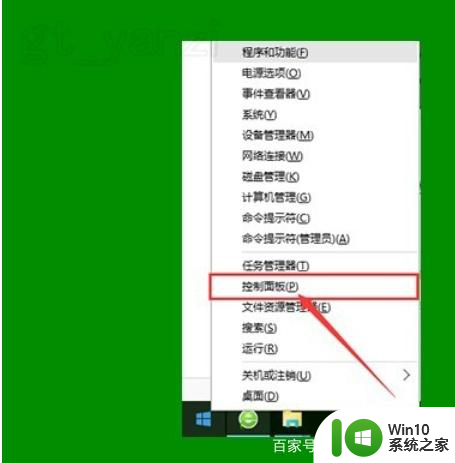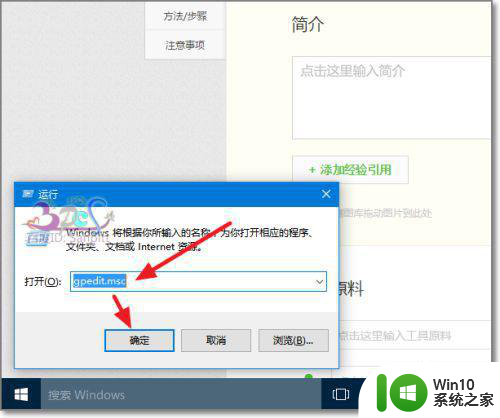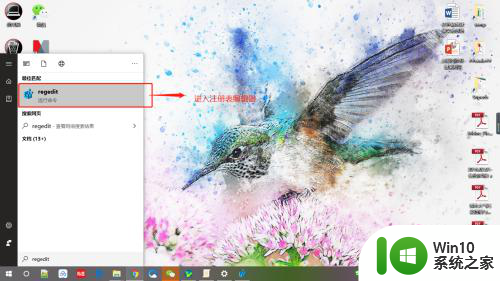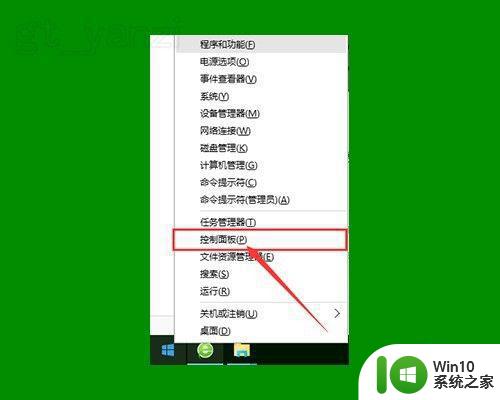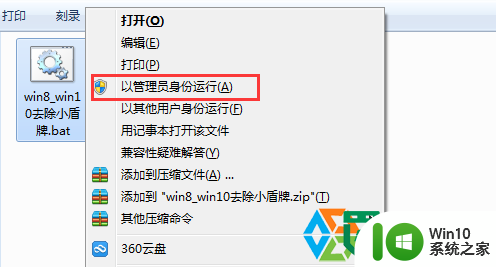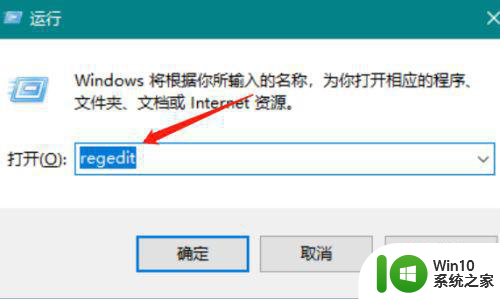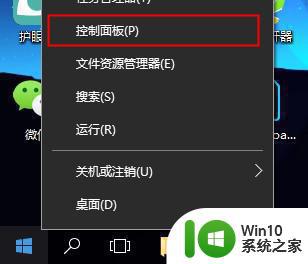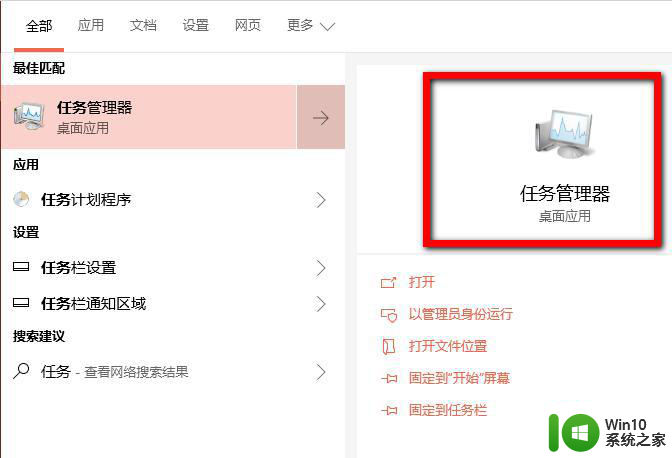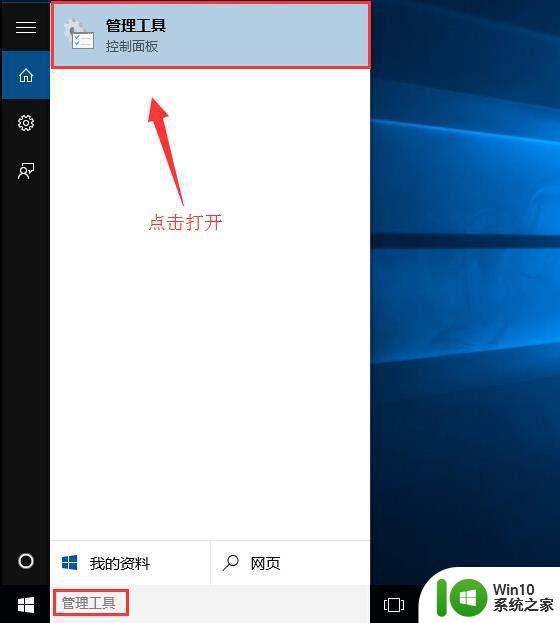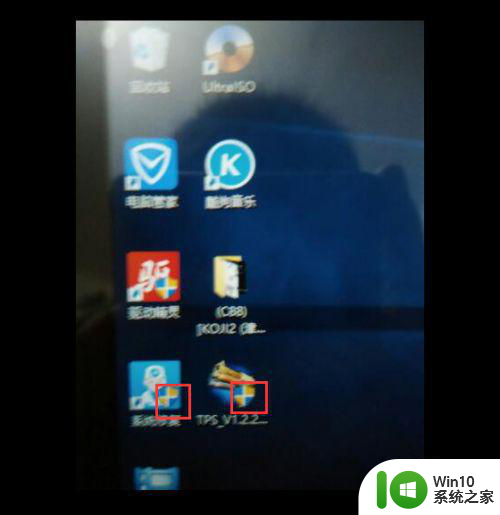教你恢复win10桌面盾牌图标 win10桌面右下角盾牌图标怎么找回
在使用Windows 10操作系统时,你是否曾经遇到过桌面右下角的盾牌图标突然消失的情况?这一问题可能会让你感到困惑和不安,不必担心今天我将向大家分享一种简单的方法来恢复Win10桌面盾牌图标。通过遵循下面的步骤,你将能够轻松地找回这个重要的图标,以确保你的计算机系统的安全性和稳定性。让我们一起来看看吧!
1、输入命令,win+r快捷键打开,在窗口中输入命令regedit,运行该命令。
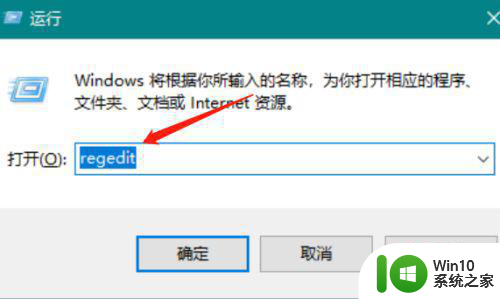
2、定位计算机,在打开的注册表编辑器窗口中定位到计算机HKEY_CURRENT_USERSoftwareMicrosoftWindowsCurrentVersionRun
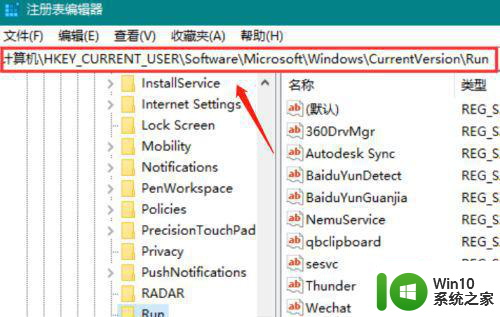
3、点击新建,在右侧的空白位置点击右键,依次点击“新建/字符串值”菜单项。
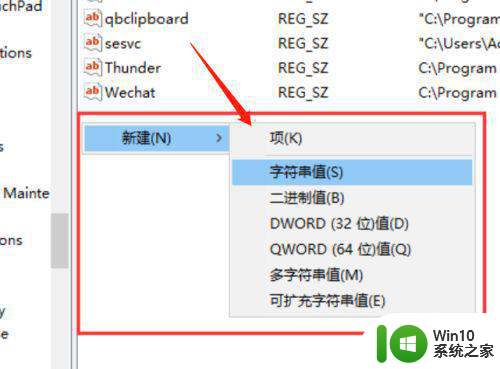
4、重命名字符串,把刚刚新建的字符串值重命名为Windows Defender。
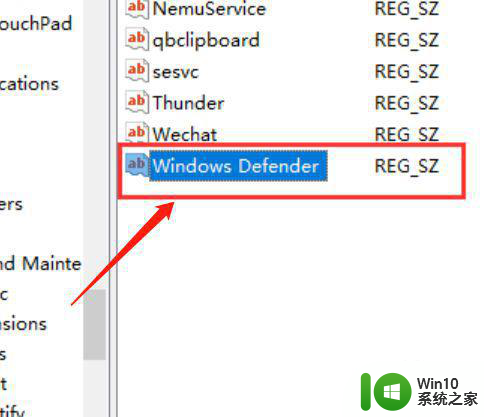
5、修改数据,把数值数据修改为"%ProgramFiles%Windows DefenderMSASCui.exe"-runkey,重新启动计算机即可。
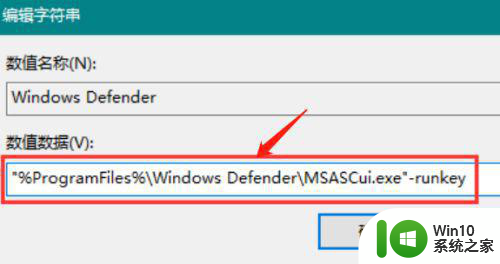
以上就是教你恢复win10桌面盾牌图标的全部内容,有遇到相同问题的用户可参考本文中介绍的步骤来进行修复,希望能够对大家有所帮助。